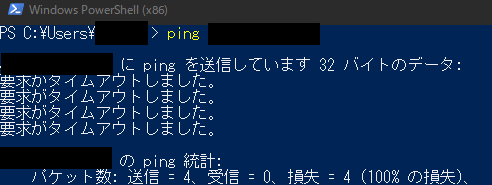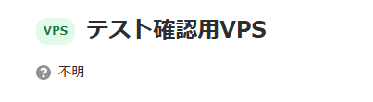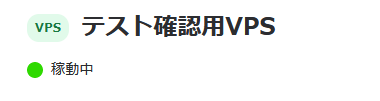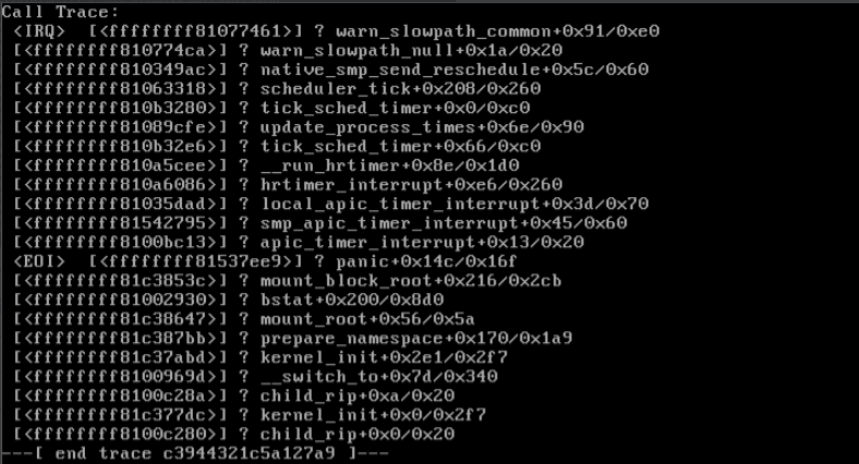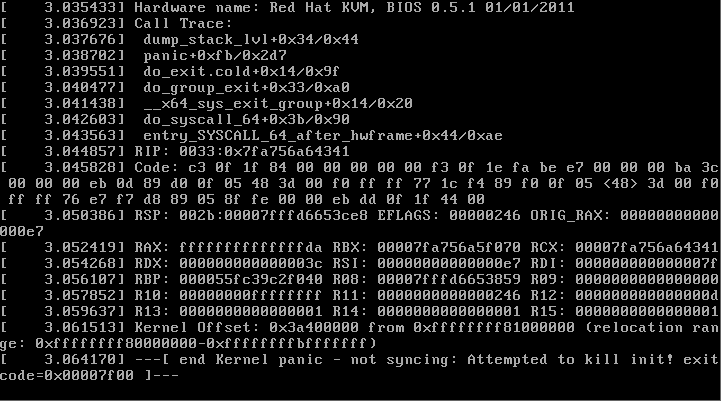VPSへのアクセスが切れてしまった
[更新:2022年03月31日]
VPSの利用中に、突然対象のVPSに対してWebブラウザ/SSH等を介して接続できなくなった場合の確認、対処方法を記載します。
お客様のご利用されているクライアントPC(WindowsOSを想定)において、コマンドプロンプトもしくは、PowerShellを起動していただき、下図のように疎通確認を行っていただきます。
その際に、タイムアウトしてしまう状況を想定しています。
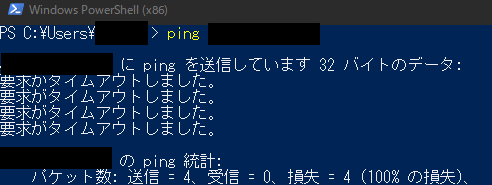
まずはお客様ご利用中のVPSの状態を確認するために、
コントロールパネル へアクセスします。
その後、アクセスの切れた該当VPSの状態を確認してください。
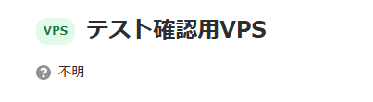
この状態が確認出来る場合、以下の内容が想定されます。
この想定される状況について、後述のご確認をお願いいたします。
ホストサーバーのメンテナンスが行われている場合、ご利用中VPSへの到達性が失われる可能性がございます。
弊社でのメンテナンス作業は、下記のポリシーに則って行われています。
基本的なメンテナンス作業は夜間帯に実施いたします。
データ喪失の可能性がある故障予防等や、その他緊急に実施する必要がある場合は、日中帯にメンテナンス作業をすることがございます。
複数ホストサーバーに対して大規模に作業を実施する必要がある場合は、日中帯にメンテナンス作業をすることがございます。
いずれのメンテナンス作業も、Web公開及び、会員メニューに登録いただいているメールアドレスへ連絡後に作業いたします。
特に大規模にメンテナンスを実施する場合には、1ヶ月前と1週間前に、それぞれ対象となるVPSのIPアドレス、実施時刻等をまとめて登録メールアドレスへご連絡しております。
念のためメールでの通知が無いかご確認いただきますよう、よろしくお願いいたします。
ホストサーバーの障害が発生している場合、ご利用中VPSへの到達性が失われる可能性がございます。
弊社での障害対応作業は、基本的に意図しないハードウェアの故障や、ハードウェアの動作不良に起因するソフトウェアの異常終了等により発生いたします。
そのため、障害の復旧を最優先として交換用のハードウェアを常備しており、障害発生時にはデータが保存されているSSDなどのディスクを障害機から取り除き、交換用のハードウェアへ搭載して起動させるオペレーションを実施しております。
お客様にはご迷惑をおかけしており大変申し訳ございませんが、物理作業の対応及び、その後の復旧正常性確認まで今しばらくお待ちいただきますよう、よろしくお願いいたします。
なおホストサーバーにおいて障害が発生した場合には、
メンテナンス・障害情報 へ、ご利用中のIPアドレスもしくは 対象がNFSであった場合はサービスCDを掲載し、同時にメールでのご連絡を登録メールアドレスへ実施しております。
障害情報の進捗に関してはWeb上に追記いたしますので、進捗をご確認頂く場合はWeb上からご確認ください。

この状態が確認出来る場合、以下の内容が想定されます。
コントロールパネル→お客様VPS収容中のホストサーバーへの通信は出来ている状態。
お客様VPS収容中のホストサーバー上で、VPSの停止を伴う障害が発生し、事後対応をしている状況である可能性がある。
ホストサーバーや弊社ネットワーク上の環境ではなく、お客様VPSに対して何らかの操作が行われた可能性もある。
まずは状況の把握を行うため、下記の確認をお願いいたします。
障害の発生による停止が発生したか、緊急メンテナンス等によって復旧作業が行われている際に、お客様が確認したタイミングによってはVMの状態が停止中になっている可能性がございます。
障害もしくはメンテナンス起因であった場合、お客様VPSが稼働中であれば弊社にて起動を実施いたしますので、
メンテナンス・障害情報 より状況をご確認ください。
ご利用中のVPSをコントロールパネルから起動します。
問題なく起動してきた場合は、下記のシステムログから停止時間帯に何が発生していたのかをご確認いただきますようお願いいたします。
※ご利用OSにより出力されるログファイル、出力形式が異なります。詳細については各OSのマニュアル等をご参照ください。
利用OSがRHEL系
# less /var/log/messages
利用OSがUbuntu系
# less /var/log/syslog
特に異常が見当たらない場合は、一度お客様が会員メニューより登録いただいているメールアドレスへ、弊社からご連絡が届いていないか一度ご確認をお願いいたします。
以下の状況が確認できた場合、誠に勝手ながら弊社にて客様VPSを停止させていただく可能性がございます。
そうした状況が発生した場合は、上記に記した通りお客様へ個別にメールにてご連絡をしております。
VPSが意図せず停止された要因が、外部からの不正なログインに起因する事象である可能性もございます。
下記のログから、海外や覚えのないIPアドレスからログインがされていないかをご確認ください。
利用OSがRHEL系
# less /var/log/secure
利用OSがUbuntu系
# less /var/log/auth.log
ログイン履歴に不審な形跡が確認できた場合、以下の様な対応をご検討ください。
※ご利用OSにより出力されるログファイル、出力形式が異なります。詳細については各OSのマニュアル等をご参照ください。
特にバックアップからのリストアを行う際は、どのシステムを改ざんされているかの判別は困難であり、不正に改竄されたファイルが含まれている可能性がございます。
改竄されたファイルをリストアしないよう、安全なコンピューター上でファイルの内容をご確認いただくなどご注意ください。
外部からの意図しない操作が、お客様のコントロールパネルを利用して行われた可能性もございます。
コントロールパネル上の操作履歴より、「シャットダウン」もしくは「強制停止」などの操作が、覚えのないIPアドレスから行われていないか等、ご確認をお願いいたします。
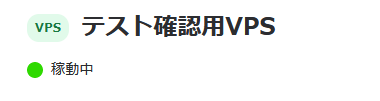
この状態が確認出来る場合、以下の内容が想定されます。
コントロールパネル→お客様VPS収容中のホストサーバーへの通信は出来ている状態。
障害発生後、お客様VPSが起動しても何らかの事由により正常に起動出来ていない可能性がある。
起動には成功しているが、停止及び起動の前後において、お客様VPSの状態が変更(もともとされていた変更が有効化)されている可能性がある。
しばらく待っても状況が改善しない場合、VNCコンソールを利用してお客様VPSの状況をご確認ください。
VNCコンソールの利用方法は
コンソール をご覧ください。
お客様VPS上で停止と起動が発生した場合、ディスクの暗号化により起動が停止している可能性がございます。
VNCコンソールより状況をご確認ください。
なおネットワークの疎通はあるものの、SSL設定に用いている秘密鍵のパスフレーズ入力待ちによって、Webサーバーが起動していないという事例もございますので、合わせてご注意ください。
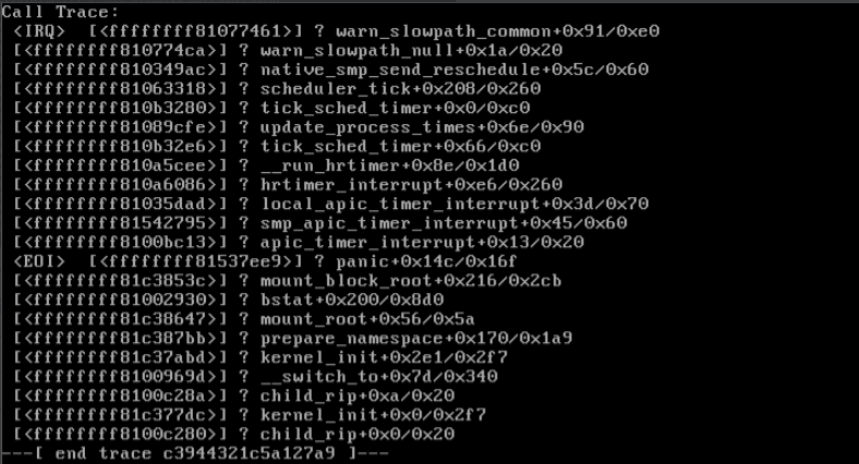
お客様VPS上で、何らかの事由によりカーネルパニックが発生してしまっている場合がございます。
発生した際は上記の様な画面で停止しているものと思われます。
本事象がVPS内で動作中のカーネル及びアプリケーションに起因して発生したものである場合、お客様VPSをコントロールパネルから「強制停止」→「起動」することで復旧する可能性もございます。
※根本原因は、疎通回復後にシステムログ及び、各アプリケーションログからご確認ください。
停止と起動後も再びカーネルパニックにより起動が停止してしまう場合、起動シーケンスのカーネル選択画面(数秒停止する画面)において、カーソルの↑もしくは↓を押してください。
選択可能な古いカーネルが存在する場合、そこから起動を実行してください。
長期間停止をしていない場合、パッケージアップデートを実施されていたカーネルが有効になり、結果として起動時にカーネルパニックが発生してしまった、というパターンが多く見られます。
上記で起動がされない場合、レスキューブートでの操作の実施をご検討ください。詳細な操作方法は
レスキューブートを実施する をご参照ください。
v1, v2 のプランにおいて CentOS Stream 9 をご利用中 かつ OSインストールが 2022/06/21 以前の場合で、下記のカーネルパニックが発生する場合は、CPUの動作要件が引き上げられた事により発生している可能性がございます。
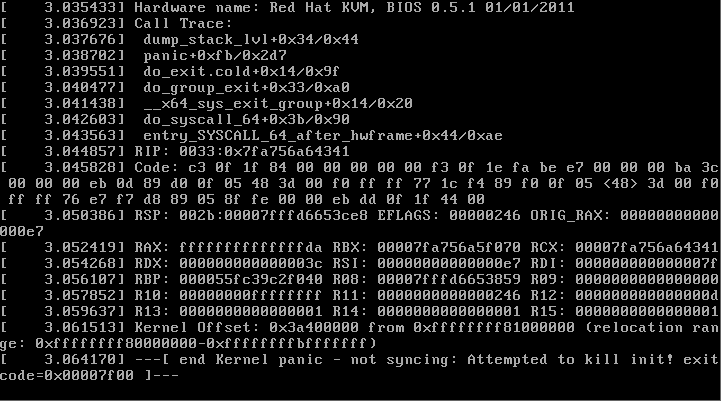
こちらに該当する場合、
レスキューブートを実施する を参考に、「VNCコンソールを起動させる」まで実施する事でCPUが変更される為、正常に動作する可能性がございます。レスキューモードの実行は必要有りませんので、何も実施せずにインストーラーを終了してください。
お客様VPS上で、何らかの事由により再起動が発生した場合、iptables/firewalldの設定が設定ファイルに書き込まれていなかったため、お客様VPSの停止前に実施した設定内容が失われている可能性がございます。
その場合、下記のように改めて当該レコードの追加をお願いいたします。
iptablesを利用している場合)
# iptables -A INPUT -s XXX.XXX.XXX.XXX -j ACCEPT ← 接続元のIPに対して全ての接続を許可しています。
# iptables-save >/etc/sysconfig/iptables
firewalldを利用している場合)
# firewall-cmd --add-source=XXX.XXX.XXX.XXX --zone=public --permanent ← 設定するzoneは適切に指定してください。
# firewall-cmd --reload
また現状設定されている内容を確認する際には、以下のコマンドを実行することで内容の確認が可能です。
※firewalldはiptablesのラッパーシステムとなるため、iptablesコマンドでもご確認いただけます。
# iptables -L -n ← iptablesのリスト一覧
# iptables -S ← 評価順序での一覧
なお、詳細なルールによって入出力の厳密な管理を行いたい、という場合以外は、さくらのVPSで標準提供されているパケットフィルター機能をご利用いただくと、コントロールパネル上より簡単にルール設定することが可能です。
こちらも再起動前に実施していた変更が、再起動によって有効化されてしまったもしくは、再起動によって設定が失われてしまったパターンに該当します。
さくらのVPSでは、グローバル側のNICに設定されているIPアドレスもしくはMACアドレスが、初期に割当られている値以外に設定された場合、外部との接続ができなくなる様にシステム上の制限を行っております。
お客様ご利用中のVPS(が利用中のIPアドレス)に対してのトラフィック流量もしくはパケット数が一定量を超過した場合、弊社ネットワークの上流にてネットワークの利用制限を行う場合がございます。
※具体的なしきい値の公開に関しては、弊社セキュリティの都合により公開しておりません。
その際は弊社のサポートより、会員メニューに設定いただいているメールアドレスへ制限を実施したことをご連絡しております。
定期的に行われるチェックの際に流れてくるトラフィック流量もしくはパケット数が一定値以下であれば、復旧後に改めてご連絡をしております。
また、お客様ご利用中のVPSが外部の第三者により悪用され、DoS攻撃の踏み台となっている場合や不審なメール送信を行っていることが外部からの申告等から発見された場合も、ご利用中のVPSに対してネットワークの通信制限を実施いたします。
その場合は弊社サポートより制限実施のメールをご案内差し上げるとともに、コントロールパネル上へ以下のような記載がされておりますのでご確認ください。

ご利用中のVPSの再起動を機に、上述したようにカーネルやネットワークの修正が反映されることや、パーティションの変更内容が反映されるなどの事象が発生することがございます。
その影響によりVPSが正常に起動出来ない場合は、レスキューブートからの復旧をお試しください。詳細な操作方法は
レスキューブートを実施する をご参照ください。